Kuidas kasutada HTML-i fontvärvimärgiseid?
Autor:
Lewis Jackson
Loomise Kuupäev:
5 Mai 2021
Värskenduse Kuupäev:
1 Juuli 2024
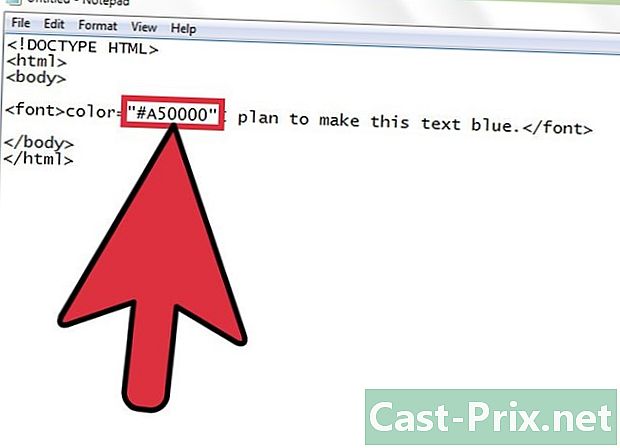
Sisu
Selles artiklis: HTML-siltide kasutamineKasutage CSS-i tags6-viidetes
HTML-i fontsilt on nüüd vananenud ja professionaalsed arendajad peaksid selle kasutamist vältima. Ehkki isikliku projekti puhul on fondi värvi muutmine väga lihtne, pole garantii, et see jätkub veebibrauserite värskendustena. Parimate tulemuste saamiseks peaksite seda meetodit kasutama CSS-iga.
etappidel
1. meetod Kasutage HTML-silte
-
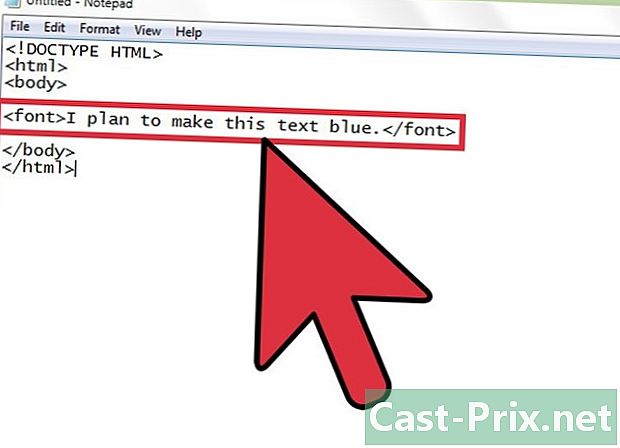
Looge fontsilt. Pange silt e ees, mida soovite värvida. Sulgege see pannes e lõpus.- Näiteks:
Ma tahan, et see oleks siniselt märgistatud
- Näiteks:
-
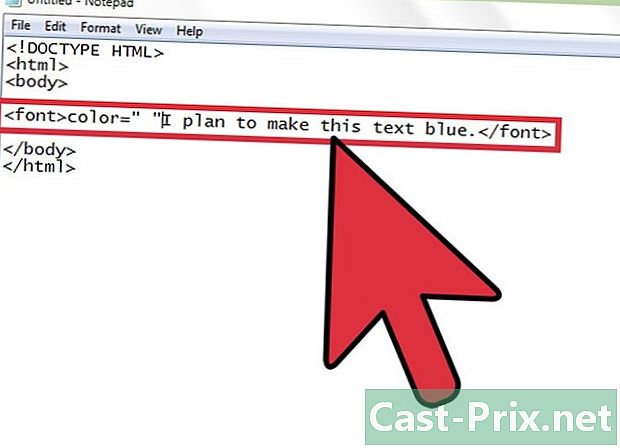
Lisage värvi atribuut. lisama värv = "" avaussildi sees. Seejärel peate oma valitud värvi panema jutumärkidesse (inglise keeles).- Näiteks:
Ma tahan, et see oleks siniselt märgistatud
- Näiteks:
-
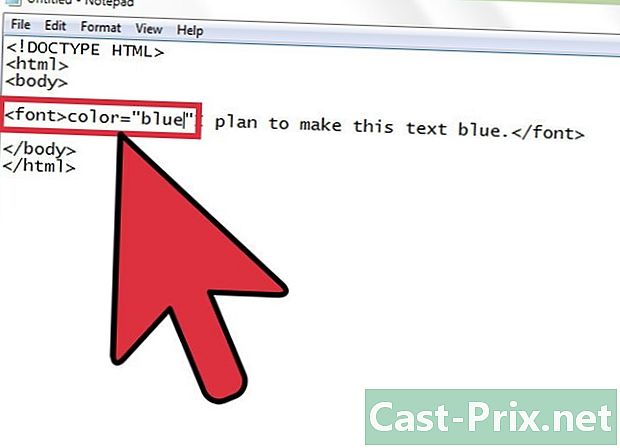
Valige värvi nimi. See on inglise keeles alati lihtne sõna, ilma tühikuta. Proovige lihtsaid nimesid, nagu "sinine", "punane" või midagi konkreetset, näiteks "helesinine" (tumesinine) või "tumesinine" (tumesinine). Täiendavate valikute leidmiseks leiate aktsepteeritud värvinimede loendi, näiteks maroon, terase sinine ja lubi.- Näiteks:
Ma tahan, et see oleks siniselt märgistatud
- Näiteks:
-
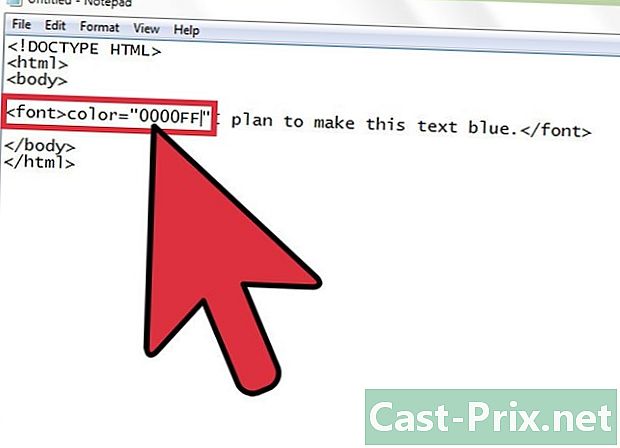
Kasutage selle asemel kuueteistkümnendsüsteemi. HTML võimaldab teil valida miljonite värvide hulgast, kuid nende jaoks pole alati nimesid. Selle asemel kasutate kuuekohalist koodi süsteemis, mida nimetatakse kuueteistkümnendsüsteemiks. Paljud veebisaidid pakuvad värvide kuueteistkümnendset koodiloendit või võite koodi saamiseks värvi valida otse ekraanilt. Number algab sümboliga #, millele järgneb kuus numbrit, mis koosnevad numbritest 0 kuni 9 ja tähtedest d kuni F.- Kood # FF0000 on sama mis punase värviga tähistatud punane.
- See kood tekitab rohelise värvi.
- See kood muudab e siniseks.
-
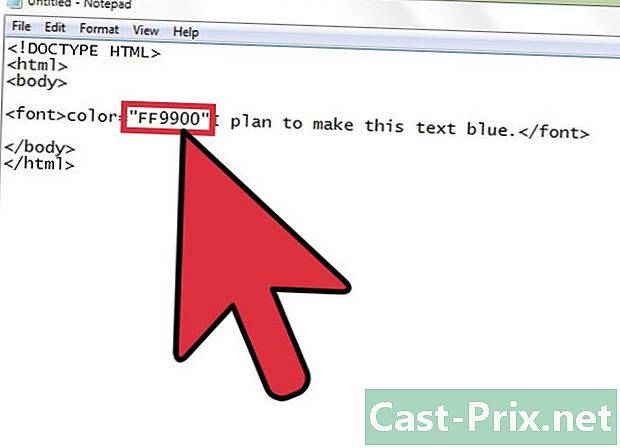
Mängige RGB väärtustega. Internetist leitud paletilt teile meeldiva värvi valimiseks ei pea te teadma, kuidas kuueteistkümnendsed värvikoodid toimivad. Kui soovite aga teha mitmeid katseid, peate alustama põhitõdedest.- Iga kuuekohaline number jagatakse punase, rohelise ja sinise väärtuseks (või "punase, rohelise, sinise" jaoks "RGB"). Näiteks kood # FF0000 tähendab tegelikult "punane: FF, roheline: 00, sinine: 00".
- Punase summa muutmiseks muutke kahte esimest numbrit. Võite kasutada väärtust vahemikus 00 (punane puudub üldse) kuni 99 (veidi punast) ja vahemikus AA (natuke rohkem punast) ja FF (punane maksimum).
- Sama süsteemi abil saate muuta rohelise (kaks keskmist numbrit) ja sinise (kaks viimast numbrit) väärtust.
-
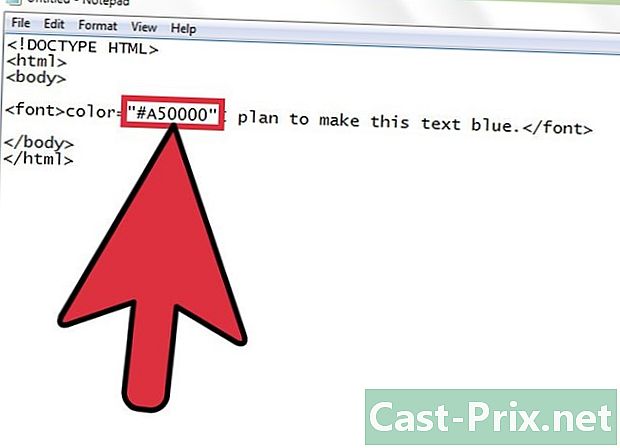
Saate koodist põhjalikult aru. Täpsema värvivaliku saamiseks peate mõistma kahte muud mõistet.- Kõik need kolm väärtust on tehtud kahekohalise arvuga. Väikeste muudatuste tegemiseks võite teise numbri muuta. Näiteks: #850000 ja #890000 on väga sarnased, kuid # A50000 on palju selgem.
- RGB väärtused segatakse lisaainete sünteesi süsteemi alusel. Punane ja roheline teevad kollane, sinise ja rohelise värviga tsüaan ning punane ja sinine teevad fuksiinpunane .
2. meetod Kasutage siltide puhul CSS-i
-
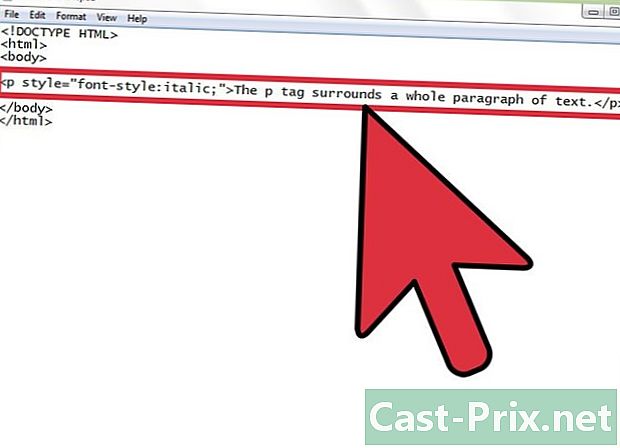
Sisestage sildisse atribuut "stiil". See atribuut võimaldab teil CSS-i otse HTML-märgendisse lisada. See on lihtne viis värvi muutmiseks, isegi kui te ei tea CSS-i. Proovige panna see ühte järgmistest siltidest:p-silt ümbritseb lõiku e-ga
- silt on ümbritsetud lingiga
- kasutage span silti, et osa e värvi muuta ilma vormingut muutmata
-
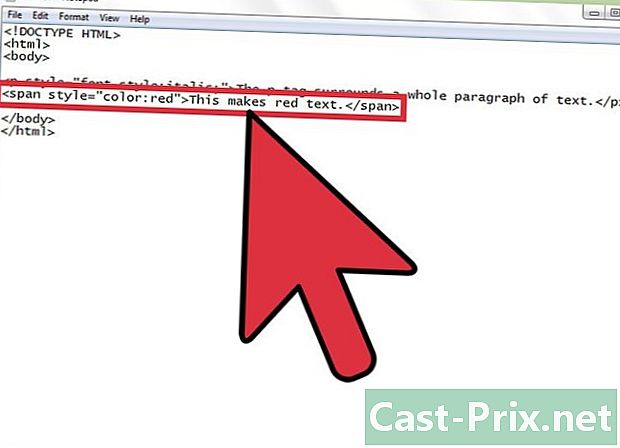
Märkige värv. Insert värv: millele järgneb jutumärkides oleva värvi või kuueteistkümnendsüsteemi nimi. Lisateavet värvinimede kohta leiate eelmise meetodi näidetest.- E on nüüd punasega.
- Siin on tume oliivrohelise kood.
- CSS toetab kolmekohalist lühendatud värvikoodi. Kood 745 on lühend 774455.
-
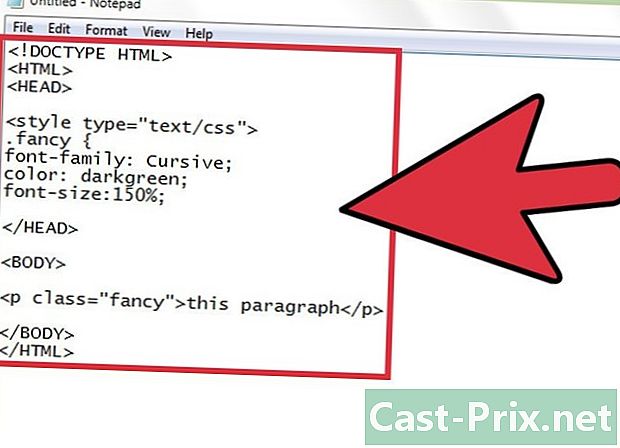
Kasutage CSS-i klasse. Kui soovite rakendada sama stiili kõigile fotodele või kõigi peatükkide pealkirjadele, ei pea te sama koodi iga kord kordama. Selle asemel saate määratleda klassi dokumendi päises, et saaksite sellele hiljem viidata, kui soovite sama stiili rakendada. Siin on näide atribuudi "stiil" mitmel kasutamisel.- Jaos kopeerige järgmine kood:
- Kasutage sama dokumendi kehas atribuuti selle stiili lisamiseks üksusele. Näiteks:
see lõik
ilmub tumeda rohelise ja laia Cursive-tähega. - Teage, et te ei pea oma klassi "väljamõeldud" nimetama, võite anda sellele soovitud nime.
- Jaos kopeerige järgmine kood:

